Есть много преимуществ при входе в Windows 10 с учетной записью Microsoft. Она позволяет синхронизировать параметры на различных устройствах, покупки приложений, музыки, фильмов и игр из магазина. Позволяет связать лицензию Windows 10 с самой учетной записью, что откроет доступ к сервисам, как onedrive (облачное хранилище), Outlook (почта), синхронизация контактов и много удобных и классных инструментов.
При установке Windows 10, установщик предложит вам войти с помощью учетной записи от Майкрософт. Если вы не хотите создавать ее, то можно использовать windows 10 с помощью локального профиля пользователя . Вы всегда сможете переключиться в дальнейшем с созданной учетной записью microsoft на локальный профиль пользователя и наоборот.
Как создать учетную запись Майкрософт
Шаг 1. Зайдите на официальную страницу microsoft .
Шаг 2. Заполните предложенную вам форму. Введите имя, фамилию, адрес электронной почты на которую хотите привязать учетную запись или нажмите ниже Получить новый адрес электронной почты и Вам будет предложено создать новую почту Outlook. Придумайте пароль и введите свой номер телефона, что повысит безопасность аккаунта и легко можно будет восстановить его с помощью номера. Смотрите ниже куда вводить данные на компьютере, чтобы связать свой созданный аккаунт.
Как создать учётную запись Microsoft в Майнкрафте?
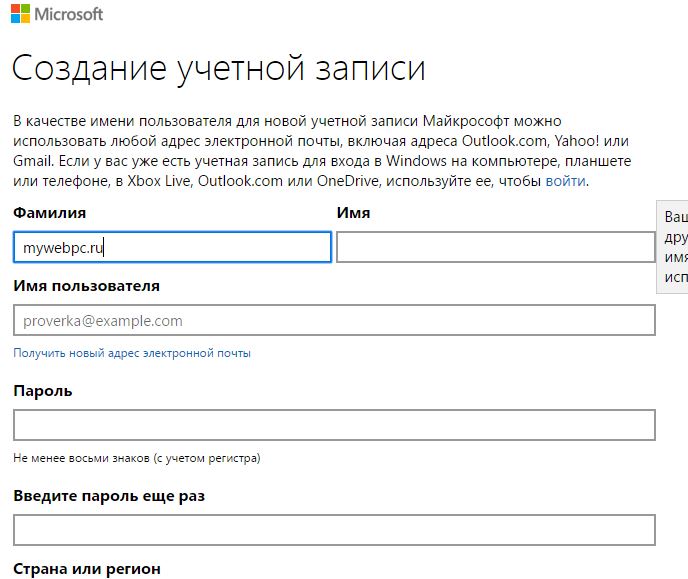
Как на компьютере привязать учетную запись microsoft
1 способ. Для привязки созданной учетной записи Майкрософт на компьютере или ноутбуке перейдите в параметры:
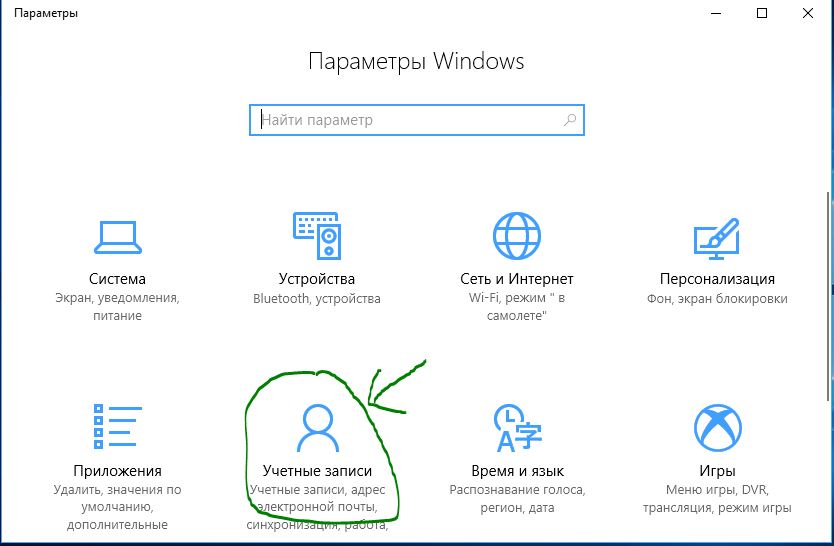
- Слева выберите Адрес электронной почты и с право нажмите на Добавить учетную запись Майкрософт.
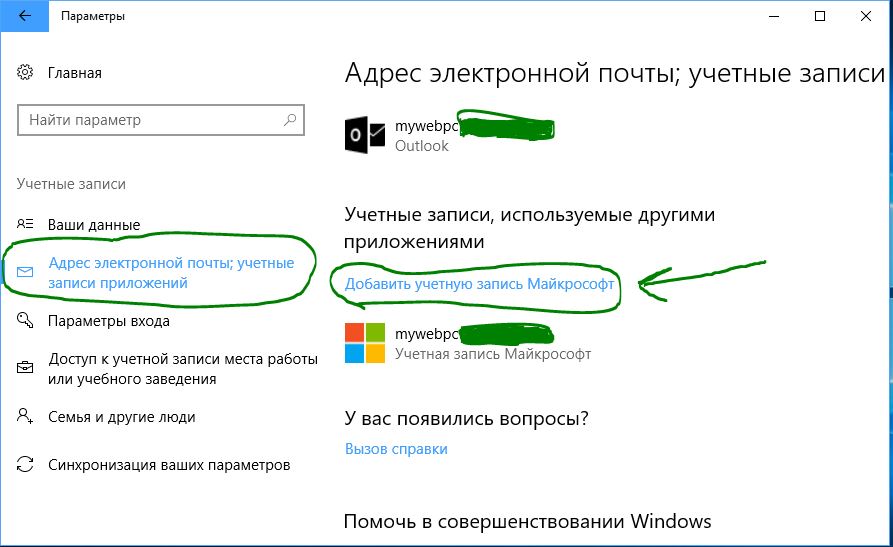
- Введите свои данные, которые вы регистрировали выше и ваша учетная запись привяжется к Windows 10.
- Если у вас нету аккаунта в microsoft, то нажмите Создать ее и следовать предложенным формам. (Это аналогичный способ, что описан в начале.)
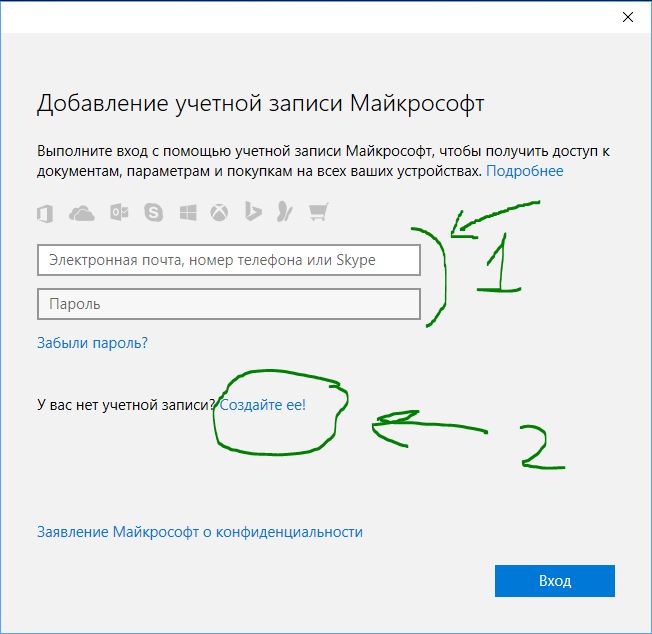
Как создать учётную запись Майнкрафт
2 способ. Если вы создали ваш аккаунт и зашли под локальным профилем, то просто зайдите в «Параметры» > «учетные записи» > «Ваши данные» > «Войти вместо этого. » Введите свои данные в предложенной вам форме.
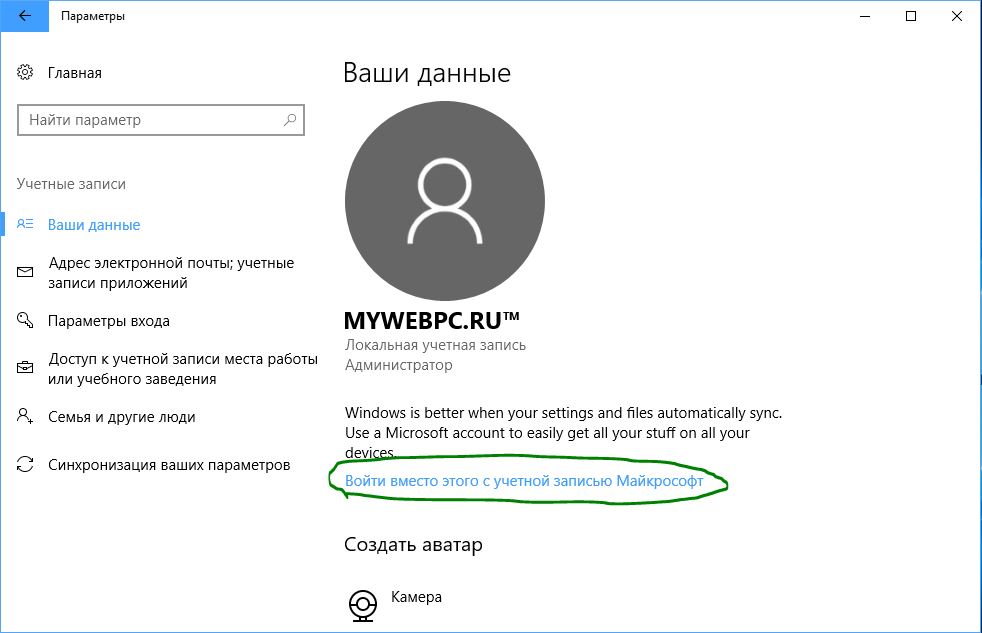
Смотрите еще:
- Как отключить и удалить учетную запись Microsoft
- Как создать диск восстановления Windows 10
- Как сделать полную резервную копию Windows 10 и Windows 8.1
- Как восстановить открытые программы при перезагрузке
- Как изменить время автоматического обслуживания Windows 10
Источник: mywebpc.ru
Как зарегаться через майкрософт в майнкрафт?
Жил себе я такой спокойно, и тут мне говорят в лаунчере майнкрафта, то что они делают миграцию аккаунта из моджанг в майкрософт. Я сделал эту миграцию и мне на почте прислали сообщение о том, что мой моджанг аккаунт был отключен, и мне надо заходить в свой аккаунт через майкрософт в лаунчере и на сайте офиц. майнкрафта. Ну я пробывал зайти в лаунчер через новые данные и. Неверно.
Я всё верно писал, и мучался я так целый месяц. И я понял, что меня в лаунчере просят зайти через моджанг аккаунт, но он же отключен. Получается я никак не зайду в свой аккаунт ,_, . Ну и как мне зайти через майкрософт данные в лаунчер, если лаунчер требует данные аккаунта моджанга, который отключен? Если тупанул, то сорри.
Лучший ответ
Раньше я думал на с пиратками проблемы вечно лучше купить лицуху. Но видимо майн отдельный уникальный случай когда это не так, и покупать его за такие деньги ни малейшего смысле нет
Дима ЗарецкийУченик (92) 1 год назад
Это конечно да, но у меня есть пиратка, но просто я люблю играть на хайпиксель, а туда тебя с пираткой не пустят ,_,
Источник: otvet.mail.ru
Создание учетной записи Microsoft через официальный сайт или в Windows 10
Наверное, ни для кого не является секретом, что благодаря компании Майкрософт мы с вами пользуемся операционной системой Windows. Разрабатывается данная ОС давно, однако необходимость иметь свою учетную запись появилась, в основном, после выхода десятки. Плюс, если вы являетесь пользователем такого популярного мессенджера, как скайп, то наверняка эта учетная запись уже есть, хоть вы можете о ней и не подозревать либо создали ее на автомате. Дело в том, что относительно недавно скайпом стало невозможно пользоваться без созданной учетки майкрософта.
Вся данная статья и будет посвящена созданию своего аккаунта в Microsoft. Существует два достаточно простых способа это сделать, они кардинально отличаются друг от друга. Однако давайте обо всем по порядку.
На компьютере с Windows 10
Кликаем кнопку «Пуск» . Из выпавшего меню выбираем значок шестеренки, что означает «Параметры» .
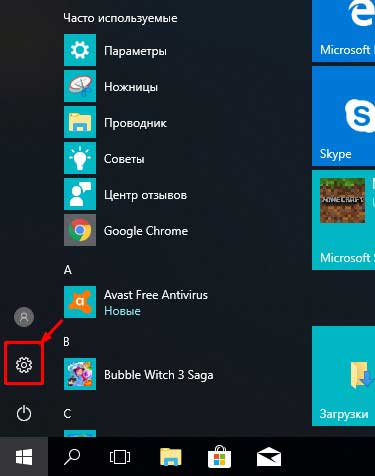
Находим пункт «Учетные записи» и кликаем по нему.
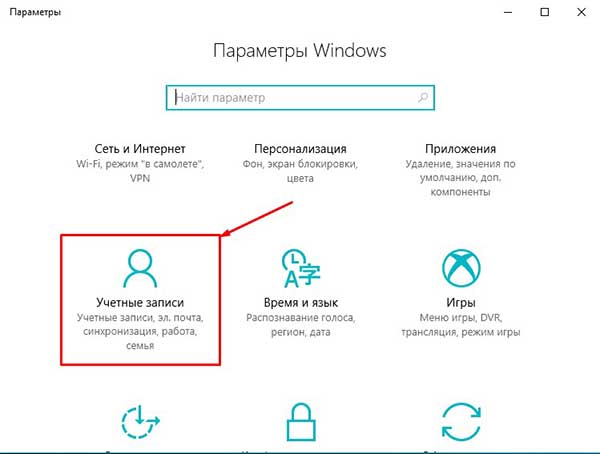
В разделе «Ваши данные» видим название своей локальной учетки. Кликаем по ссылке «Войти вместо этого с учетной записью Майкрософт» .
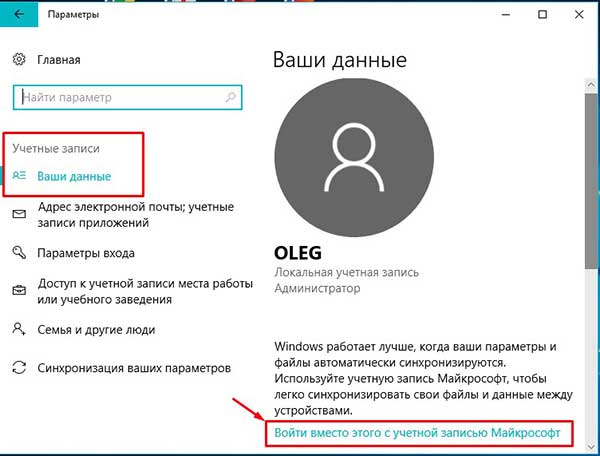
Нам предлагают ввести свою почту, телефон или скайп, чтобы залогиниться, но мы кликаем по ссылке «Создайте ее»

У нас появилось окошко, где мы можем ввести свои данные, то есть почту, на которую будет зарегистрирован аккаунт, и придумать пароль.
Если не хотите использовать для этих целей свой существующий адрес электронной почты, то вам предлагают получить новый, который будет зарегистрирован на сервисе Outlook, принадлежащий все тому же Майкрософт. Для этого необходимо нажать «Получить новый адрес электронной почты» .
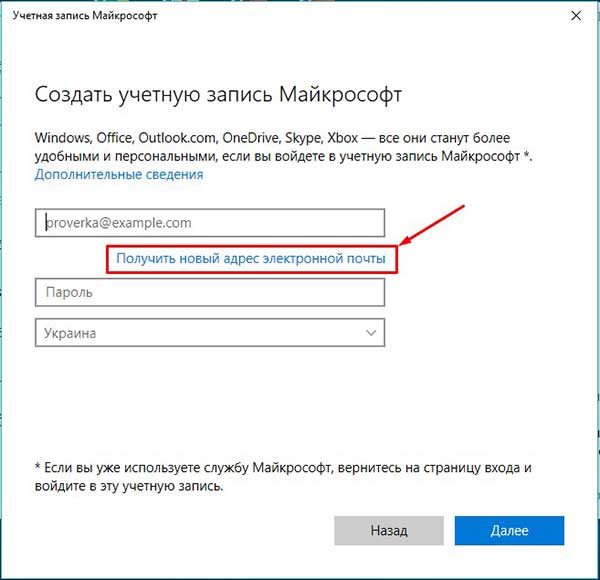
Вводим логин, который будет использоваться в сервисе аутлук, он же и будет потом логином для Вашей учетки Майкрософт. Придумываем пароль.
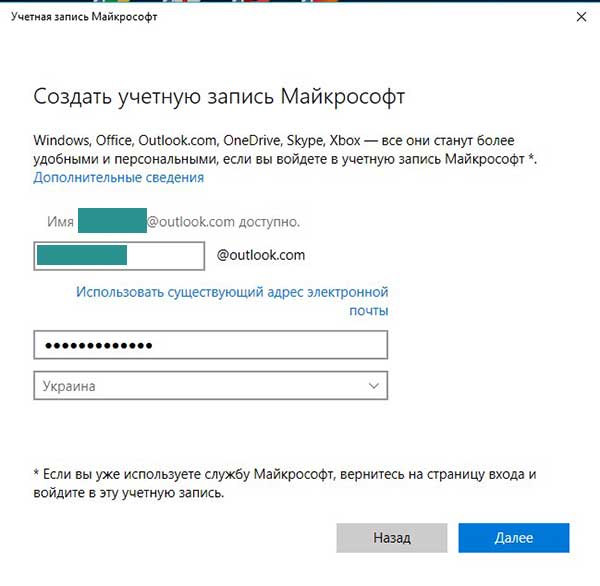
Далее защищаем сведения своего ребенка. Нам тут предлагают ввести номер своего телефона, но можно вместо него использовать почту:
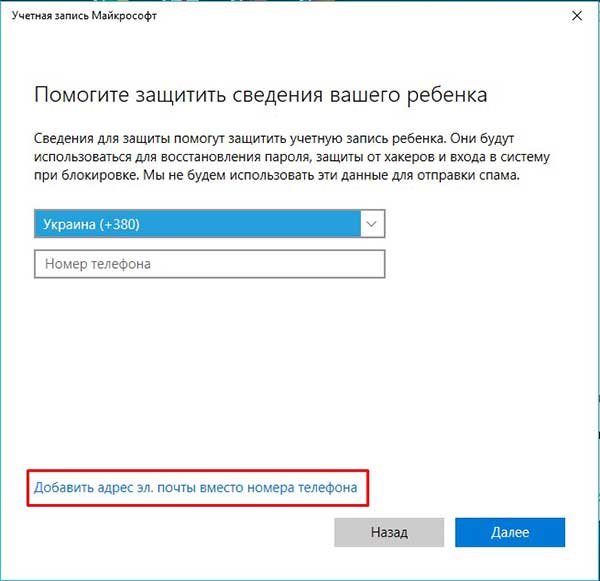
Вводим резервный эмейл и жмем на кнопку «Далее» .
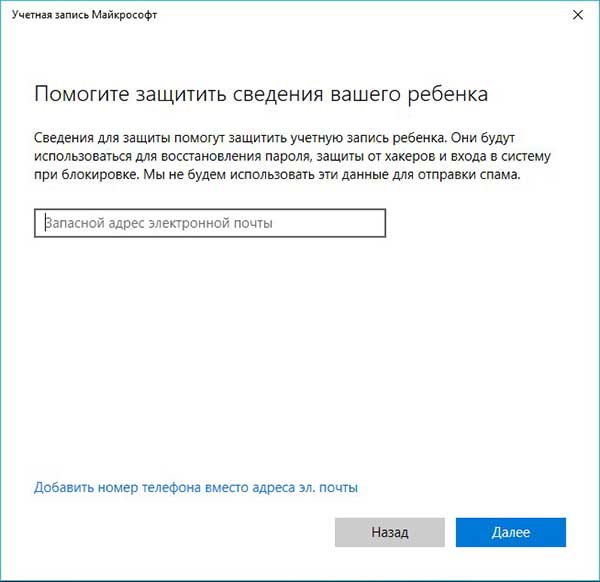
Чтобы не выполнять лишних действий и не получать никаких сведений в свой почтовый ящик убираем птички и жмем на кнопку «Далее» в следующем окошке.

Если пароль от локальной записи вы не ставили, то оставляйте поле пустым и нажимайте на кнопку «Далее» на следующем пункте.
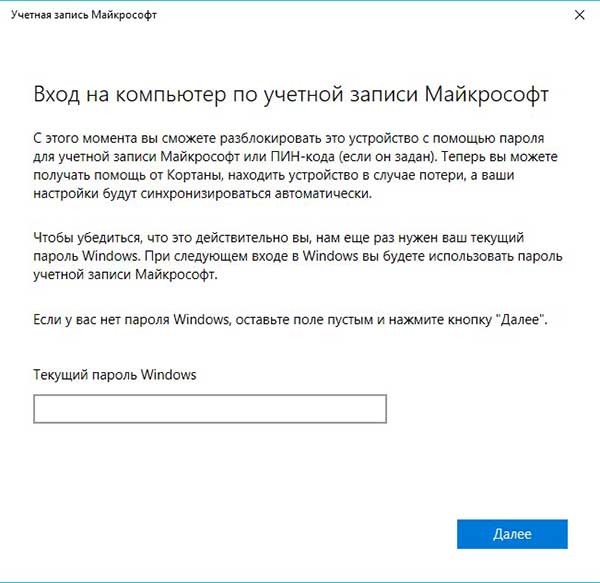
Создаем пин-код. Именно с его помощью мы будем заходить в свою учетную запись. Если работаете не один за компьютером и бываете часто в публичных местах с ноутбуком, то рекомендую его создать.
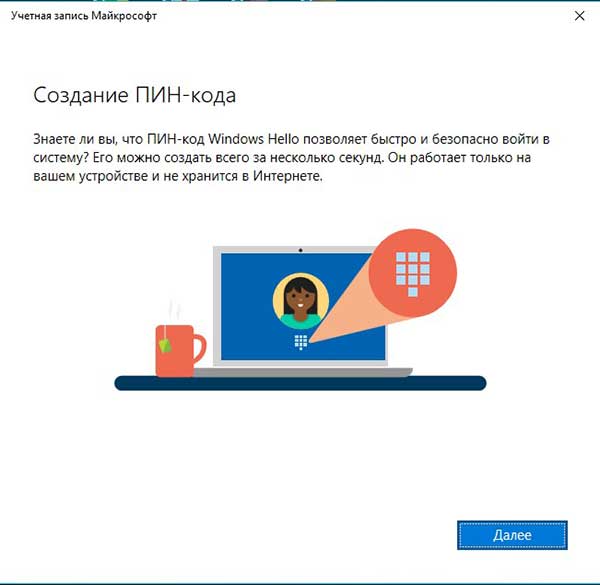
Вводим какие-то символы и создаем пин-код.
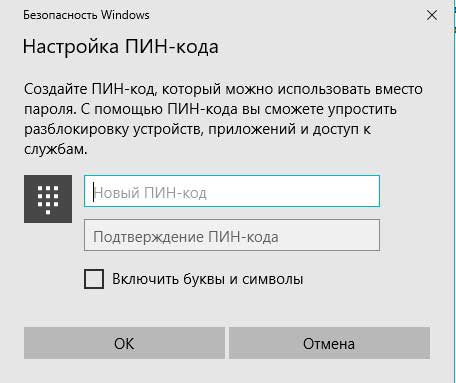
Вот собственно и все. Учетная запись создана плюс мы еще и автоматом залогинились из-под нее на своем компьютере.
Меняем учетную запись Майкрософт на локальную и наоборот
Если хотите выйти и снова попасть в локальный профиль, то все в том же окошке «Параметры» — «Учетные записи» нажмите по ссылке «Войти вместо этого с локально учетной записью»
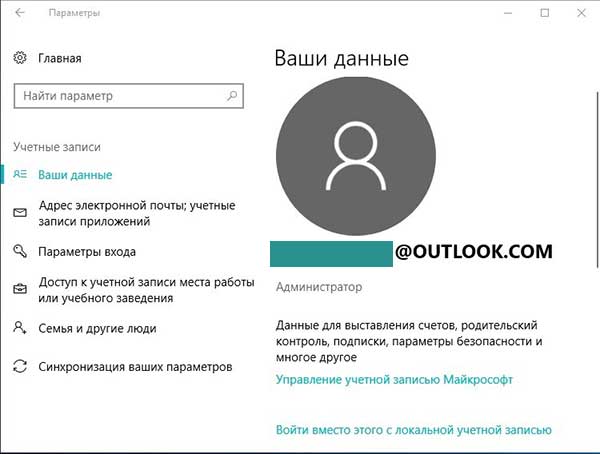
На следующем этапе вводим пароль от своей виртуальной учетки. Это поможет нам покинуть ее:
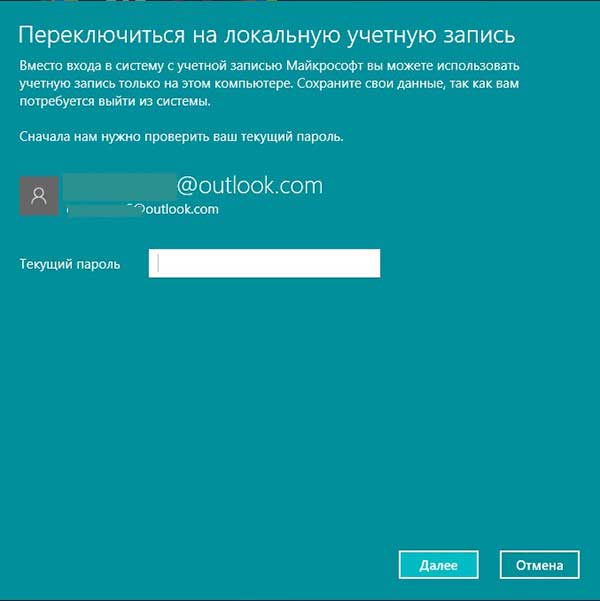
В следующем окошке вводим имя локальной учетной записи, на которую хотим переключиться и пароль от нее (если таковой был настроен).
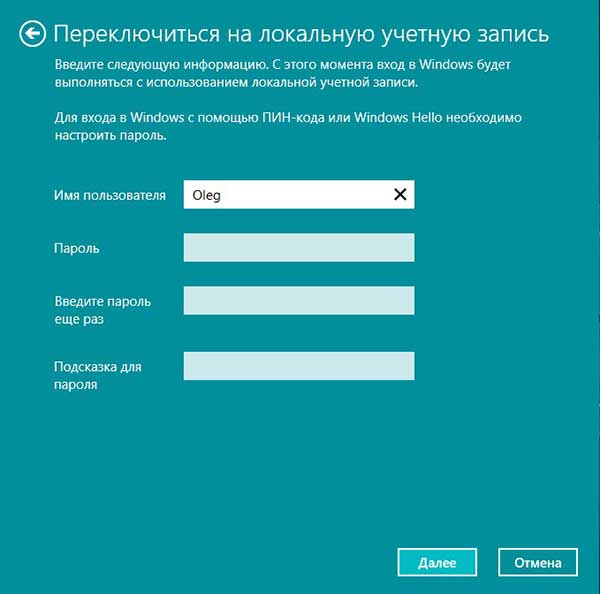
Все, мы снова под локалкой.
Теперь, чтобы войти обратно под профилем Майкрософт кликаем «Войти вместо этого с учетной записью…»

Вводим адрес электронной почты, на которую зарегистрирован профиль и нажимаем на кнопку «Далее»
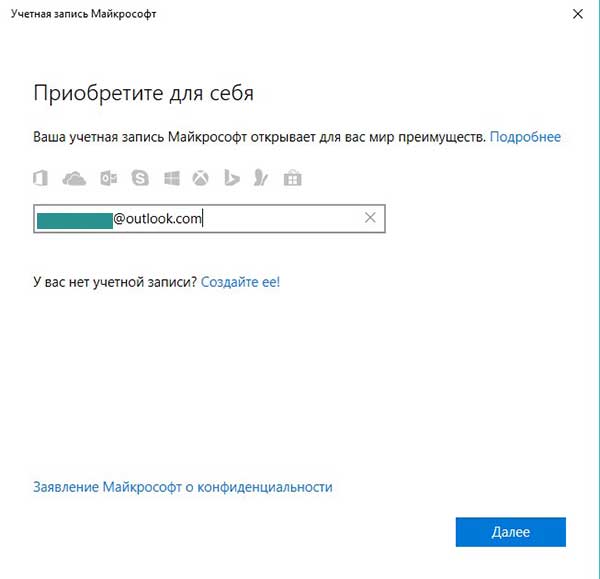
А теперь пароль.
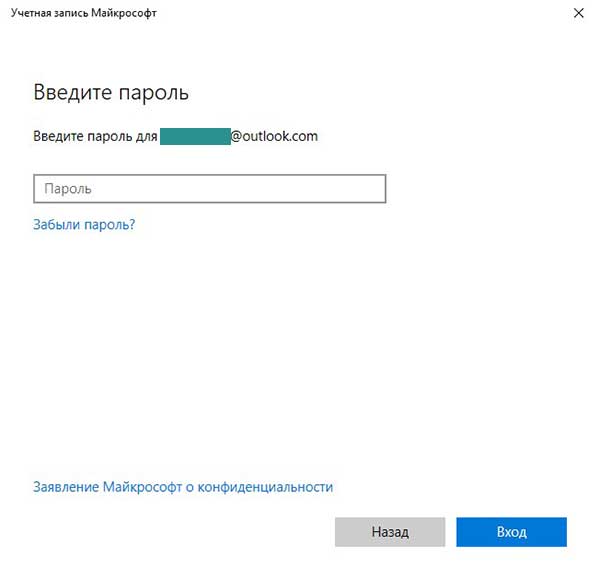
Думаю, процедура смены учетных записей на ПК с Windows 10 вам понятна, после того, как мы провели все эти манипуляции.
Создаем учетную запись онлайн на официальном сайте Майкрософт.
Регистрация учетной записи подобным способом пройдет у вас еще быстрее. Переходим по ссылке https://account.microsoft.com/account/ManageMyAccount?destrt=devices-landing&lang=ru-RU
В правом верхнем углу сайта нажимаем на значок человечка либо на кнопку «Войти в учетную запись Microsoft» .
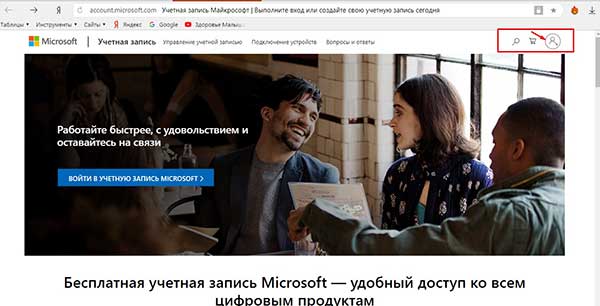
Тут нам предлагают ввести данные для входа, но мы, как и в предыдущем способе кликаем по ссылке «Создайте ее!» .
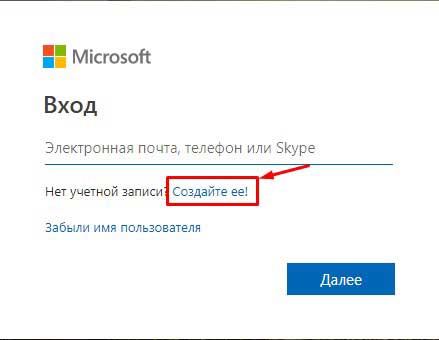
Тут нужно ввести существующий адрес почты для регистрации аккаунта либо получить новый на сервисе аутлук. Я выбираю новый. И жму «Далее» .
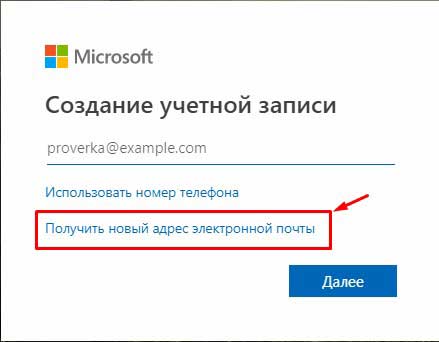
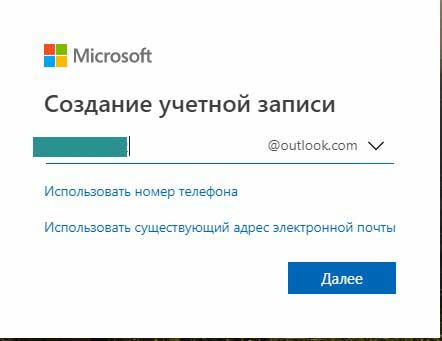
Теперь придумываем пароль и жмем «Далее» :
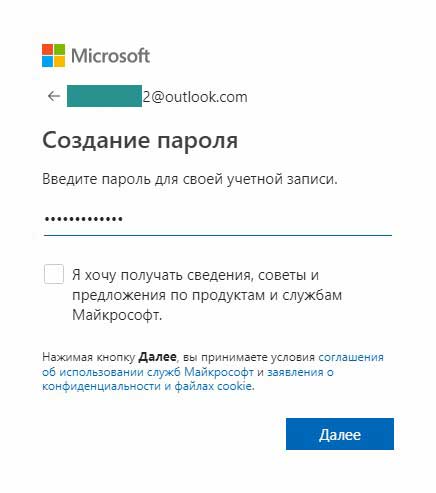

Теперь при помощи данного аккаунта мы спокойно можем залогиниться все на той же Windows 10
Заходим по уже известному нам пути «Параметры» — «Учетные записи» и входим вместо локальной с учетной записью Майкрософт. Как это делается, мы разобрались в предыдущем способе.
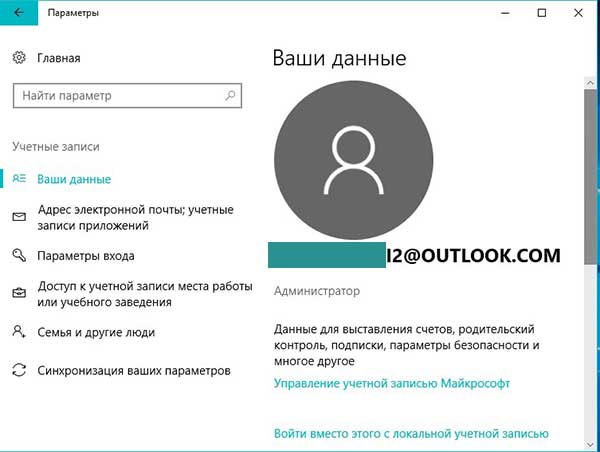
Все, дорогие друзья, в данной статье мы разобрали несколько способов создания виртуального аккаунта Microsoft, с помощью которого можно входить, как в операционную систему, так и в программу Скайп.
Источник: comp-profi.com